ዝርዝር ሁኔታ:
- ደረጃ 1 ካሜራዎችን ማንቃት
- ደረጃ 2 - ሽቦ አልባ ተከታታይ ግንኙነት
- ደረጃ 3 ካሜራዎች…
- ደረጃ 4 - የ Wifi ግንኙነት እና ተጨማሪ ማከማቻ
- ደረጃ 5 - ጉዳዩን ያትሙ
- ደረጃ 6: ቁርጥራጮቹን አንድ ላይ ያድርጉ
- ደረጃ 7 Dropbox-Uploader ን ያዋቅሩ ፣ የካሜራ ስክሪፕት ይጫኑ።
- ደረጃ 8: የመጨረሻ ምርት

ቪዲዮ: አንድ Raspberry Pi ባለብዙ እይታ ካሜራ 8 ደረጃዎች (ከስዕሎች ጋር)

2024 ደራሲ ደራሲ: John Day | [email protected]. ለመጨረሻ ጊዜ የተሻሻለው: 2024-01-30 07:32


ባለብዙ እይታ ካሜራ በእፅዋት ውስጥ ውጥረትን ለመለየት ወይም በአጠቃላይ በእፅዋት አንፀባራቂ ፊርማዎች ልዩነቶች ምትክ የተለያዩ ዝርያዎችን ለመለየት ምቹ መሣሪያ ሊሆን ይችላል። ከአውሮፕላን (ድሮን) ጋር ከተጣመረ ፣ ካሜራው ለፈጣን ኤንዲቪዎች (መደበኛ ልዩነት የአትክልት መረጃ ጠቋሚ) መረጃን መስጠት ፣ የእርሻዎችን ፣ የደንን ወይም የደን ቦታዎችን ሞዛይክ መፍጠር ፣ የናይትሮጅን ፍጆታን መረዳት ፣ የምርት ካርታዎችን መፍጠር እና የመሳሰሉትን ሊያቀርብ ይችላል። ነገር ግን ባለብዙ ገጽታ ካሜራዎች ውድ ሊሆኑ ይችላሉ ፣ እና የእነሱ ዋጋ በቀጥታ ከሚተገበሩበት የቴክኖሎጂ ዓይነት ጋር ተመጣጣኝ ነው። ለ spectrometry ባህላዊ አቀራረብ ሌሎቹን በሚገድቡበት ጊዜ አስፈላጊው ህብረ ህዋስ ወደ ጎድጓዳ ሳህን እንዲያልፍ የሚፈቅድ ረጅም ወይም አጭር የባንድ ማለፊያ ማጣሪያ ያላቸው በርካታ ካሜራዎችን መጠቀም ነው። ለዚያ አቀራረብ ሁለት ተግዳሮቶች አሉ ፤ በመጀመሪያ ፣ ካሜራዎቹን በተመሳሳይ ጊዜ ማስነሳት አለብዎት ፣ ወይም በተቻለ መጠን ቅርብ። እና ሁለተኛ ፣ በውስጣቸው ካለው የፍላጎት ባንዶች ጋር አንድ የመጨረሻ ውህደት እንዲፈጥሩ ምስሎቹን መመዝገብ (የምስሎችን ንብርብር ከደረጃ በኋላ ማዋሃድ) ያስፈልግዎታል። ይህ ማለት ብዙ ድህረ-ፕሮሰሲንግ ጊዜን እና ሀብትን (እንደ አርክማፕ ያሉ ውድ ሶፍትዌሮችን መጠቀም ፣ ግን የግድ አይደለም) መደረግ አለበት ማለት ነው። ሌሎች አቀራረቦች ይህንን በተለያዩ መንገዶች አስተናግደዋል። በአቀነባባሪዎች ደረጃ የቅርብ ጊዜ የቴክኖሎጂ እድገቶች በአነፍናፊው አቀማመጥ ውስጥ ከተዋሃዱ የባንድ ማጣሪያዎች ጋር የ CMOS ዳሳሾችን እንዲፈጥሩ ፈቅደዋል። ሌላው አቀራረብ የተለያዩ የብርሃን ጨረሮችን ወደተለየ ዳሳሽ የሚያመራውን የጨረር ማከፋፈያ (ፕሪዝም) መጠቀም ነው። እነዚህ ሁሉ ቴክኖሎጂዎች እጅግ በጣም ውድ ናቸው ስለዚህ ለአሳሾች እና ለአሠሪዎች የማይደርሱ ናቸው። Raspberry pi የሚሰላው ሞዱል እና የእድገት ሰሌዳው ለእነዚህ ጥያቄዎች ጥቂቶች (ሁሉም ባይሆንም) ርካሽ መልስ ይሰጣሉ።
ደረጃ 1 ካሜራዎችን ማንቃት

በሚከተሉት ትምህርቶች ውስጥ እንደተመለከተው በሲኤም ውስጥ ካሜራዎችን ለማዘጋጀት ደረጃዎቹን መከተልዎን ያረጋግጡ።
www.raspberrypi.org/documentation/hardware…
ሁለቱንም ካሜራዎች በአንድ ጊዜ ያንቁ:
sudo raspistill -cs 0 -o test1-j.webp
በሆነ ምክንያት ካልሰራ የሚከተለውን ርዕስ ይጠቀሙ።
www.raspberrypi.org/forums/viewtopic.php?f…
እዚህ ከ CM ጋር ከባዶ ከጀመሩ ተጨማሪ መመሪያዎች-
www.raspberrypi.org/documentation/hardware…
ደረጃ 2 - ሽቦ አልባ ተከታታይ ግንኙነት

እንደዚህ ያሉ የቴሌሜትሪ ሬዲዮዎችን ስብስብ ይግዙ-
hobbyking.co.uk/hobbyking/store/_55559_HK…
እነዚህ ሬዲዮዎች አራት ሽቦዎች አሏቸው - መሬት (ጥቁር) ፣ ቲክስ ፣ አርኤክስ ፣ ቪሲሲ (ቀይ)። የኬብሉን አንድ ጽንፍ ቆርጠው ከጂፒዮ ፒን ጋር የሚስማሙ የሴት ማያያዣዎችን ይጠቀሙ። ጥቁር አያያዥውን ከመሬት ፣ ከቀይ ወደ 5 ቮ ፣ TX ወደ ፒን 15 ፣ እና RX ከኮምፒዩተር ሞጁል ልማት ቦርድ የ J5 GPIO ራስጌ 14 ን ወደ ፒን ያገናኙ።
የባውድ መጠንን ወደ 57600 ማቀናበሩን ያረጋግጡ ፣ እና የአስተናጋጅዎ ኮምፒተር ሬዲዮውን እንደ COM (በዊንዶውስ ውስጥ የመሣሪያ አስተዳዳሪውን ይጠቀሙበት) እውቅና ሰጥቶታል። Putty ን የሚጠቀሙ ከሆነ ፣ ተከታታይ ፣ የ COM ወደብ (3 ፣ 4 ወይም በኮምፒተርዎ ውስጥ ያለውን ሁሉ) መርጠው ፣ እና የባውድ መጠንን ወደ 57600 ያቀናብሩ። የእርስዎን CM ያብሩ እና መጫኑን ከጨረሰ በኋላ በኮምፒተርዎ ውስጥ ያስገቡ የሚለውን ጠቅ ያድርጉ። በግንኙነቱ በኩል የሚመጣ ማንኛውንም ጽሑፍ አይመለከትም። ማንኛውንም የተዛባ ጽሑፍ ካስተዋሉ ይሂዱ እና /boot/cmdline.txt ን ይመልከቱ። የባውድ መጠኑ 57600 መሆን አለበት። ተጨማሪ ችግሮች ከተከሰቱ እባክዎን የሚከተለውን መማሪያ ይመልከቱ
www.hobbytronics.co.uk/raspberry-pi-serial-…
ደረጃ 3 ካሜራዎች…




በእውነቱ ካሜራዎቹን በመጀመሪያ ውቅረታቸው ውስጥ መጠቀም ይችላሉ ፣ ካልሆነ ግን የ M12 ሌንሶችን ለማስተናገድ እነሱን መለወጥ ያስፈልግዎታል። የ “raspberry pi” ካሜራዎች V1 እና V2 በመጠኑ የተለያዩ መሆናቸውን ያስታውሱ ፣ ስለዚህ ፣ የድሮ የ M12 ባለቤቶች በአዲስ ካሜራዎች ላይ አይሰሩም። እንዲሁም ፣ አዲሶቹን ካሜራዎች በትይዩ ሲቀሰቅሱ አንዳንድ ችግሮች ነበሩ ፣ ከእነዚህ ችግሮች ውስጥ አንዱን ካጋጠሙዎት እባክዎን ይህንን ርዕስ በሬስቤሪ ፒ መድረክ ውስጥ ይመልከቱ
www.raspberrypi.org/forums/viewtopic.php?t…
በማንኛውም ሁኔታ ፣ የሱዶ አርፒ-ዝመና ችግሩን ማረም አለበት።
የ ‹M12› ሌንስ መያዣው የ ‹CMOS› አነፍናፊውን ከካሜራ ሰሌዳው ጋር ለማጣጣም ከ ‹Dremel› ጋር‹ መፍጨት ›ይችላል። የመጀመሪያውን ሌንስ ይንቀሉ እና አዲሱን ሌንስ በ M12 መያዣ ላይ ያድርጉት። ለተሻለ ውጤት በእውነቱ የመጀመሪያውን የመነሻ ሌንስ አስማሚ ሙሉ በሙሉ ማስወገድ ይችላሉ ፣ ግን ዳሳሹን ለመጉዳት ከሚያስከትለው አደጋ አንፃር ሥራው ዋጋ ላይኖረው ይችላል። ከ CMOS ዳሳሽ በላይ የተቀመጠውን የፕላስቲክ መያዣ ከማስወገድዎ በፊት ቢያንስ ስድስት የካሜራ ሰሌዳዎችን አጠፋሁ።
ደረጃ 4 - የ Wifi ግንኙነት እና ተጨማሪ ማከማቻ



የሲኤም ልማት ቦርድ አንድ የዩኤስቢ ወደብ ብቻ አለው ፣ በዚህ ምክንያት በጣም በጥበብ መጠቀም አለብዎት ፣ ለምሳሌ። የ wifi ግንኙነት። በዚያ ዙሪያ ለመሄድ ከፈለጉ ፣ የሽያጭ ብረት ችሎታዎን መጠቀም እና ዩኤስቢው በሚሸጥበት በልማት ቦርድ ስር ባለ ሁለት ዩኤስቢ አያያዥ ማያያዝ ይኖርብዎታል። እርስዎ ተመሳሳይ የሚጠቀሙ ከሆነ እኔ አለኝ
www.amazon.co.uk/gp/product/B00B4GGW5Q/ref…
www.amazon.co.uk/gp/product/B005HKIDF2/ref…
በስዕሉ ውስጥ ያለውን የኬብል ቅደም ተከተል ብቻ ይከተሉ።
አንዴ ከጨረሱ በኋላ የ wifi ሞዱልዎን ወደ ባለሁለት ወደብ ፣ በሲኤም ላይ ኃይል ያያይዙ እና የ wifi ሞዱል በትክክል እየሰራ መሆኑን ይመልከቱ።
ከዩኤስቢ አንጻፊ ይልቅ የኤስዲ ካርድ ማያያዝ ቀላል ነው ፣ ስለዚህ እንደዚህ ያለ ነገር ይግዙ
www.amazon.co.uk/gp/product/B00KX4TORI/ref…
አዲሱን ውጫዊ ማከማቻ ለመጫን ይህንን ትምህርት በጥንቃቄ ይከተሉ
www.htpcguides.com/properly-mount-usb-stora…
አሁን 2 የዩኤስቢ ወደቦች ፣ ተጨማሪ ማከማቻ እና የ wifi ግንኙነት አለዎት።
ደረጃ 5 - ጉዳዩን ያትሙ
ኤቢኤስን ይጠቀሙ
ደረጃ 6: ቁርጥራጮቹን አንድ ላይ ያድርጉ



ካሜራውን ከመሰብሰብዎ በፊት መቆጣጠሪያውን እና የቁልፍ ሰሌዳውን ከሲኤም ጋር ያገናኙ እና ሌንሶቹን ያተኩሩ። ይህንን ለማድረግ በጣም ጥሩው መንገድ የሚከተለውን ትእዛዝ መጠቀም ነው-
raspistill -cs 0 -t 0 -k -o my_pics%02d.jpg
ያ ካሜራውን ለዘላለም ያካሂዳል ፣ ስለዚህ ማያ ገጽዎን በመመልከት ፣ እስኪያተኩሩ ድረስ ሌንሱን አጥብቀው ይያዙ። የ -cs ትዕዛዙን ከ 0 ወደ 1 በመቀየር በሌላው ካሜራ ያንን ማድረግዎን ያስታውሱ።
አንዴ የእርስዎ ሌንሶች ትኩረት ከተደረጉ በኋላ የሌንስ እንቅስቃሴ እንዳያደርግ ሌንስ እና በ M12 ሌንስ መያዣው መካከል ትንሽ ጠብታ ሙጫ ያስቀምጡ። ሌንሶቹን ከጉዳዩ ጋር በማያያዝ ተመሳሳይ ነገር ያድርጉ። ሁለቱም ሌንሶች በተቻለ መጠን የተጣጣሙ መሆናቸውን ያረጋግጡ።
በጉዳዩ ጎን ላይ ቀዳዳ ለመክፈት እና በሬዲዮ አንቴና ውስጥ ለማስገባት መሰርሰሪያ ይጠቀሙ። ድርብ የፊት ቴፕ በመጠቀም ሬዲዮውን በአስተማማኝ ሁኔታ ያስቀምጡ እና ከጂፒኦ ጋር ያገናኙት።
የ CM ልማት ቦርዱን በጉዳዩ ውስጥ ያስቀምጡ እና በ 4 10 ሚሜ የብረት ሄክሳጎን ማራዘሚያዎች ያስጠብቁት። በውስጣቸው በነፃነት እንዳይዘለሉ የካሜራ አያያዥ አስማሚዎችን ደህንነት ይጠብቁ።
ደረጃ 7 Dropbox-Uploader ን ያዋቅሩ ፣ የካሜራ ስክሪፕት ይጫኑ።

እዚህ የተሰጡትን መመሪያዎች በመከተል Dropbox_uploader ን ይጫኑ
github.com/andreafabrizi/Dropbox-Uploader
በስዕሉ ላይ ካለው ጋር ተመሳሳይ የሆነ ስክሪፕት ይጠቀሙ።
ደረጃ 8: የመጨረሻ ምርት



የመጨረሻው ካሜራ በመካከለኛ መጠን (650 ሚሜ ⌀) ድሮን ወይም ከዚያ ባነሰ ሊቀመጥ ይችላል። ሁሉም በውቅረት ላይ የተመሠረተ ነው። ካሜራው ከ 350-400 ግራም አይበልጥም.
ካሜራውን ለማብራት የተለየ ባትሪ ማቅረብ አለብዎት ፣ ወይም ካሜራውን ከእርስዎ የድሮን ኃይል ቦርድ ጋር ያገናኙት። የሲኤም ቦርድ የኃይል መስፈርቶችን እንዳያልፍ ይጠንቀቁ። ካሜራዎን ለማብራት የሚከተሉትን ንጥሎች መጠቀም ይችላሉ ፦
www.adafruit.com/products/353
www.amazon.co.uk/USB- የፀሐይ-ሊቲየም-ፖሊመር…
በእርስዎ የድሮ ዝርዝር መግለጫዎች መሠረት ድጋፉን እና የፀረ-ንዝረትን ማጠፊያዎችን መገንባት ይችላሉ።
የመጀመሪያዎቹን ስዕሎች ከወሰዱ በኋላ ምስሎችዎን ለማስመዝገብ እንደ Qgis ወይም Arcgis Map ያሉ የጂአይኤስ ፕሮግራም ይጠቀሙ። እንዲሁም matlab ን መጠቀም ይችላሉ።
መልካም በረራ!
የሚመከር:
ከ UC L ጋር Off Latch Circuit። አንድ የግፊት ቁልፍ። አንድ ፒን። የተለየ አካል። 5 ደረጃዎች

ከ UC L ጋር Off Latch Circuit። አንድ የግፊት ቁልፍ። አንድ ፒን። ልዩ አካል። ሰላም ሁላችሁም ፣ በአውታረ መረቡ ላይ የማብሪያ/ማጥፊያ ወረዳ ፈልጎ ነበር። ያገኘሁት ሁሉ እኔ የምፈልገው አልነበረም። እኔ ለራሴ እያወራሁ ነበር ፣ ለዚያ መንገድ የግድ አለ። እኔ የፈለግኩት ያ ነው።-ለማብራት እና ለማጥፋት አንድ የግፊት ቁልፍ ብቻ።-ብቻ መጠቀም አለበት
ለኤሌክትሪክ ተሽከርካሪ ወንበር የኋላ እይታ ካሜራ 10 ደረጃዎች (ከስዕሎች ጋር)

ለኤሌክትሪክ ተሽከርካሪ ወንበር የኋላ መመልከቻ ካሜራ - ወንድሜ በሁሉም አቅጣጫ ለመንቀሳቀስ ቀላል የሆነውን የ Invacare TDX ኤሌክትሪክ ተሽከርካሪ ወንበርን ይጠቀማል ፣ ነገር ግን በጀርባው ውስን ታይነት ምክንያት በተወሰኑ ቦታዎች ወደ ኋላ መንዳት አስቸጋሪ ነው። የፕሮጀክቱ ዓላማ የኋላ እይታ ካሜራ መገንባት ነው
ብርቱካናማ PI HowTo: ከመኪና እይታ እይታ እና ኤችዲኤምአይ ጋር ለ RCA አስማሚ እንዲጠቀም ያዋቅሩት - 15 ደረጃዎች
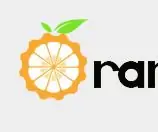
ብርቱካናማ ፒአይ HowTo: ከመኪና እይታ እይታ እና ኤችዲኤምአይ ጋር ለ RCA አስማሚ ለመጠቀም ያዋቅሩት። እያንዳንዱ ሰው ትልቅ እና እንዲያውም ትልቅ የቲቪ ስብስብ ወይም ሞኝ በሆነ የብርቱካናማ ፒአይ ቦርድ የሚጠቀም ይመስላል። እና ለተካተቱ ስርዓቶች ሲታሰብ ትንሽ ከመጠን በላይ የሆነ ይመስላል። እዚህ ትንሽ እና ርካሽ የሆነ ነገር እንፈልጋለን። እንደ
በሃውኬዬ ብራውን ካሜራ ውስጥ የድር ካሜራ 3 ደረጃዎች (ከስዕሎች ጋር)

በሃውኬዬ ብራውን ካሜራ ውስጥ ዌብካም - ከጥቂት የእሳት እራቶች በፊት የድሮ ማጠፊያ ካሜራ ውስጥ የድር ካሜራ ስለማስቀመጥ በ Make መጽሔት ላይ ወደ አንድ ዲይ እሮጣለሁ ፣ እና እኔ በነጥብ እና በጥይት ተኩስ ለማድረግ ከሞከርኩት ጋር ቅርብ የሆነ ነገር ነበር። ግን ለእሱ ፍጹም የሆነ ጉዳይ አላገኘሁም። እወዳለሁ
የራስዎን ይገንቡ (ርካሽ!) ባለብዙ ተግባር ገመድ አልባ ካሜራ መቆጣጠሪያ ።: 22 ደረጃዎች (ከስዕሎች ጋር)

የራስዎን ይገንቡ (ርካሽ!) ባለብዙ ተግባር የገመድ አልባ ካሜራ መቆጣጠሪያ።-መግቢያ የራስዎን የካሜራ መቆጣጠሪያ መገንባትን ይወዱ ነበር? አስፈላጊ ማሳሰቢያ: ለ MAX619 ተቆጣጣሪዎች 470n ወይም 0.47u ናቸው። መርሃግብሩ ትክክል ነው ፣ ግን የአካል ክፍሉ ዝርዝር ስህተት ነበር - ተዘምኗል። ይህ ወደ ዲጂታል ዳ መግቢያ ነው
